、
このチュートリアルには、Windows 10、8、7ベースのコンピューターでシステムを復元する方法に関する手順が含まれています。ご存知かもしれませんが、システムの復元機能により、Windowsアップデートや別のソフトウェアをインストールした後、Windowsが正しく機能しない場合は、Windowsコンピューターを以前の作業状態に復元できます。
システムの復元機能は、すべてのWindowsバージョン(Windows 10、8、7またはVista)で使用できますが、システムドライブC:\でシステム保護を以前に有効にした場合にのみ機能します。
私の意見では、システムの復元機能は最も便利なWindows機能の1つであり、そのため、Windowsコンピューターでシステム保護を有効にする必要があります。これは、Windowsの問題を再インストールしたり、不要な変更を変更したり、ウイルス攻撃後にファイルまたはフォルダーの以前のバージョンを復元したりすることなく、Windowsの問題を解決するのに役立つためです。
システムをオンにする方法Windows 10/8/7 OSの保護を復元します。
システムをオンにするには、システムの保護を復元するには、オペレーティングシステムに従って以下の指示に従ってください。
方法システムを有効にします保護を復元しますWindows 10/8で。
1。開きます 次の方法のいずれかを使用して、システム保護設定を設定します。
- 右クリックしますWindowsアイコンで画面の左下隅とポップアップメニューから選択しますシステム、または…
- Windowsエクスプローラーを開き、右クリックしてこのPC'そして選択しますプロパティ。
2。クリックシステム保護左ペインで。
3。でシステム保護タブ、クリックします設定します。
4。システムを有効にするには、保護を復元するには: *
a。を確認してくださいシステム保護をオンにします。
b。システム保護に使用される最大ディスクスペースを、最大ディスクスペースの約10〜15%に調整します。
c。クリックわかりましたシステムプロパティを閉じます。
* 注記:何らかの理由でシステムの復元を無効にしたい場合は、システム保護を無効にしますそして押しますわかりました。
方法システムを有効にします保護を復元しますWindows 7で。
システムをオンにするには、Windows7の保護を復元します。
1。開きます始めるメニューしてから、右クリックしますコンピューターアイテムと選択プロパティ。
2。開けるシステム保護左ペインに。
3。でシステム保護タブ、クリックします設定します。
4。システムを有効にするには、保護を復元するには: *
a。を確認してくださいシステム設定と以前のバージョンのファイルを復元しますオプション。
b。システム保護に使用される最大ディスクスペースを、最大ディスクスペースの約10〜15%に調整します。
c。クリックわかりましたシステムプロパティを閉じます。
* 注記:何らかの理由でシステムの復元を無効にしたい場合は、システム保護オプションをオフにしますそして押しますわかりました。
方法システムを有効にします保護を復元しますWindows Vistaで。
システムをオンにするには、Windowsの保護を復元しますVista:
1。クリックしてください始めるメニュー、右クリックしますコンピューターアイテムと選択プロパティ。
2。開けるシステム保護左ペインに。
3。でシステム保護タブ、チェックチェックボックスをオンにしますローカルディスク(c :)(システム)保護をオンにするためにドライブします。 *
* 注記:何らかの理由でシステムをオフにしたい場合は、保護を復元します。チェックを解除しますチェックボックスをオンにしますローカルディスク(c :)(システム)ドライブしてクリックしますわかりました。
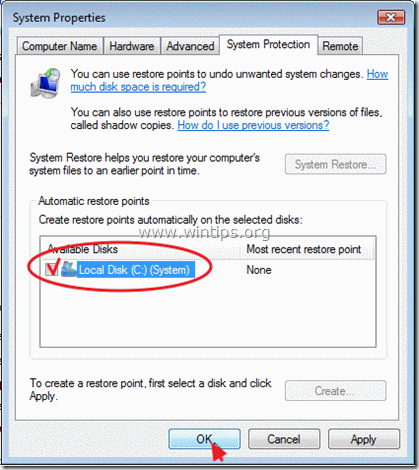
システムを有効にする方法Windows XPの保護を復元する方法。
システムをオンにするには、Windowsの保護を復元しますXP:
1。クリック始める、右クリックします私のコンピューターアイテムと選択プロパティ。
2。システムを有効にするには、保護を復元するには、を選択しますシステムの復元タブとチェックを外しますシステムの復元をオフにしますチェックボックスをチェックして、クリックしますわかりました。
それでおしまい!このガイドがあなたの経験についてあなたのコメントを残してあなたを助けたかどうかを教えてください。他の人を助けるためにこのガイドを気に入って共有してください。
この記事があなたに役立つ場合は、寄付をすることで私たちをサポートすることを検討してください。1ドルでさえ私たちにとって大きな違いをもたらすことができますこのサイトを自由に保ちながら他の人を助け続けるための努力において:
